如何修復 Windows 中損壞的註冊表項
已發表: 2021-02-25Windows 註冊表包含重要文件,這些文件對於 Windows 操作系統、系統應用程序和進程的正常運行至關重要。 對您的計算機所做的大部分更改都存儲在稱為註冊表文件的鍵和條目中。
這些文件負責許多系統應用程序和進程的最佳運行。 隨著您使用和個性化您的計算機,Windows 會創建越來越多的註冊表文件,其中大部分即使不再需要也不會被刪除。

註冊表因冗余文件而變得臃腫,這些文件最終會損壞、損壞或損壞。 電源故障、突然關機、硬件故障、惡意軟件和病毒等因素也會損壞某些註冊表項。 因此,損壞的註冊表項會阻塞您的 PC 存儲,降低您的計算機速度,有時還會導致啟動問題。
您是否需要修復損壞的註冊表項
您應該偶爾確認您的 Windows 計算機的註冊表中沒有損壞的項目。 這樣做會對您的 PC 性能產生積極影響,尤其是在您的計算機運行緩慢或某些系統應用程序無法正常運行的情況下。
關鍵是:您從刪除或修復損壞的註冊表文件中受益更多,而不是讓它們膨脹註冊表。
Windows 有許多內置工具可以幫助診斷註冊表文件的問題。 繼續下一部分,了解如何使用這些工具修復 Windows PC 上損壞的註冊表項。
注意: Windows 註冊表是敏感文件和設置的數據庫。 因此,在嘗試更改註冊表或修復損壞的註冊表項之前備份註冊表非常重要。 損壞任何註冊表文件可能會損壞 Windows 操作系統並導致您的計算機出現故障。 如果出現任何問題,創建備份可以作為您的保險。 本備份和恢復 Windows 註冊表指南包含您需要了解的所有內容。
1.執行磁盤清理
磁盤清理工具可讓您從計算機中刪除不必要的文件,其中包括損壞的註冊表項。 要訪問此工具,請在 Windows 搜索框中鍵入磁盤清理,然後單擊結果中的磁盤清理。
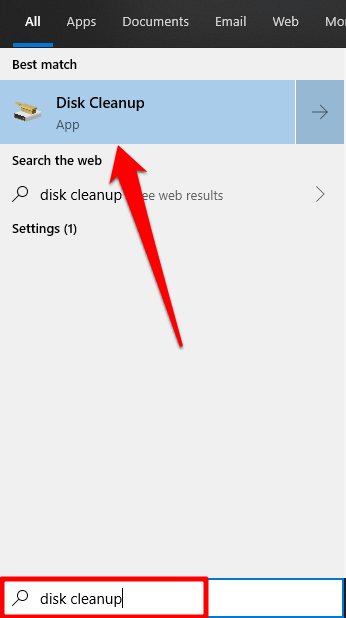
單擊清理系統文件按鈕。
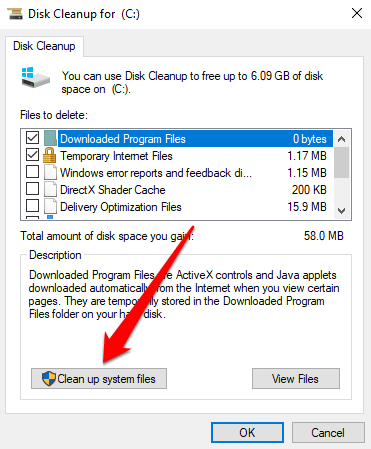
您可以在“要刪除的文件”窗口中檢查其他文件選項。 這些是您的計算機可以不用的冗餘臨時文件。 您可以單擊文件類型並檢查“說明”部分以了解有關該文件及其作用的更多信息。 完成文件選擇後單擊確定。
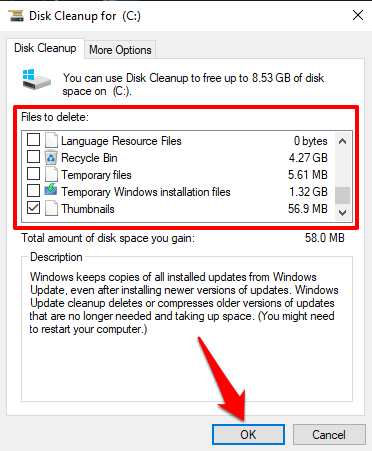
單擊確認提示上的刪除文件,Windows 將永久刪除損壞的註冊表文件和其他選定文件。
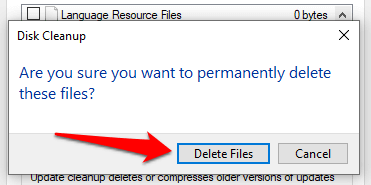
2.使用系統文件檢查器
系統文件檢查器 (SFC) 是集成到 Windows 操作系統中的另一個重要工具。 該工具使用“修復或替換”方法修復損壞的註冊表文件。 它會掃描您的計算機以查找損壞或丟失的系統文件。 如果該工具找到任何內容,它將用新副本替換它們。 該工具可通過命令提示符訪問; 以下是如何使用它:
1. 右鍵單擊開始菜單或 Windows 圖標,然後從快速訪問菜單中選擇命令提示符(管理員) 。
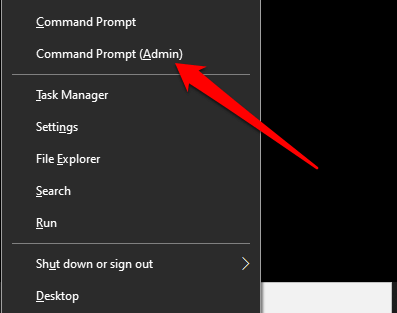
2. 鍵入或粘貼sfc /scannow ,然後按 Enter。
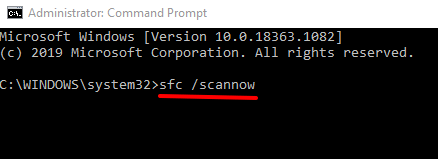
當 SFC 實用程序執行命令時(PS:這可能需要 30 分鐘),它會通知您是否找到或修復了任何損壞的文件。 這使得該實用程序成為確認您的計算機是否有任何損壞的註冊表項的好方法。
注意:如果您收到一條顯示“Windows 資源保護髮現損壞的文件但無法修復其中一些文件”的消息,請再次運行 SFC 命令。 如果這種情況繼續存在,請重新啟動計算機並重試。
3. 運行 DISM 工具
您還可以使用部署映像服務和管理 (DISM) 命令來修復損壞的註冊表文件,尤其是在系統文件檢查器未找到或修復任何損壞的註冊表文件時。

右鍵單擊開始菜單按鈕並選擇命令提示符(管理員) 。 在控制台中鍵入或粘貼DISM /Online /Cleanup-Image /RestoreHealth並按鍵盤上的Enter 。
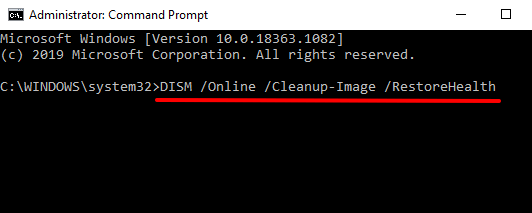
這將提示 DISM 工具掃描您的計算機以查找損壞和損壞的系統文件; 檢查結果以確認是否替換了任何文件。
4.修復安裝Windows
修復或替換損壞的註冊表項的另一種方法是從頭開始重新安裝 Windows,同時保留您的個人文件、已安裝的應用程序和其他系統設置。 這稱為修復安裝(或修復升級)。
您需要從 Microsoft 網站下載 Windows 10 光盤映像(ISO 文件)。 雙擊光盤鏡像文件推薦修復安裝過程。 按照安裝提示並同意必要的許可/使用條款。 在“準備安裝”頁面上,確保屏幕上顯示“保留 Windows 設置、個人文件和應用程序”選項。
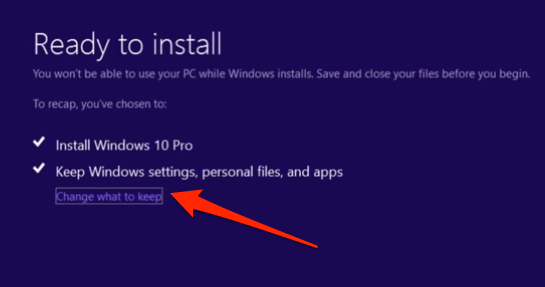
否則,單擊更改要保留的內容並選擇保留個人文件、應用和 Windows 設置。
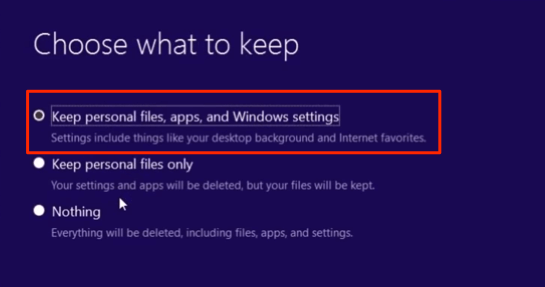
安裝完成後,您的 PC 將沒有損壞或損壞的註冊表文件。
5. 運行自動修復
自動修復實用程序非常適合解決 Windows 10 計算機上與啟動相關的問題。 該工具還可以掃描和修復影響註冊表設置以及其他系統文件和配置的問題。
1. 要訪問自動修復工具,請轉到設置>更新和安全>恢復,然後單擊“高級啟動”部分中的立即重新啟動。
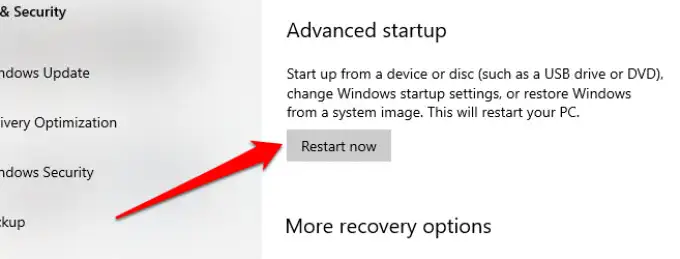
這會將您的 PC 重新啟動到“高級啟動選項”菜單。
2. 選擇疑難解答繼續。
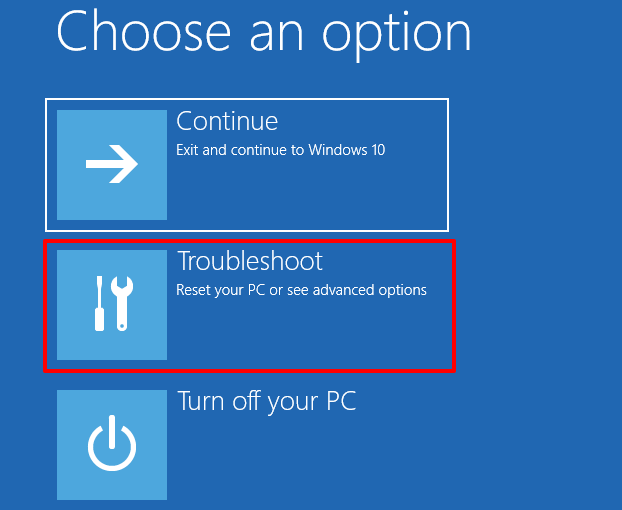
3. 單擊高級選項。
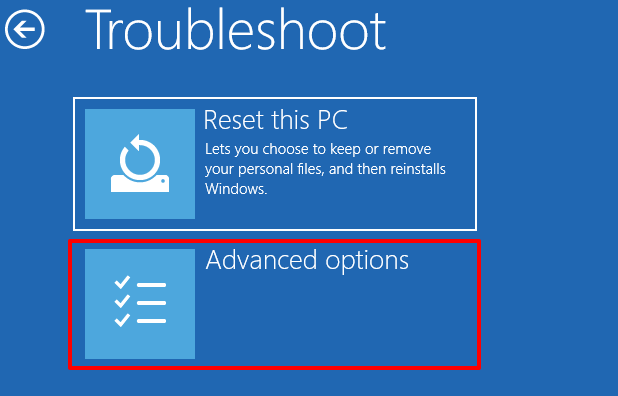
4. 從高級選項列表中選擇啟動修復。
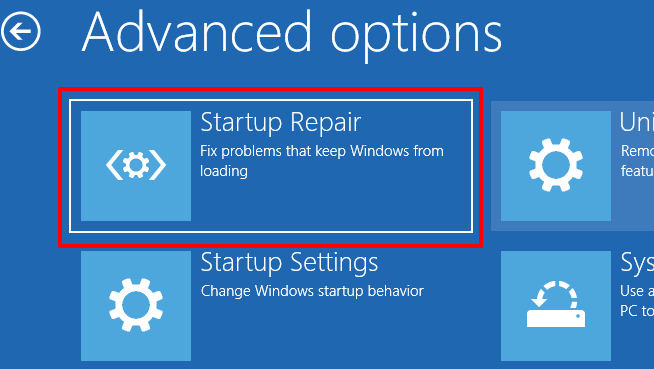
5. 選擇您的帳戶並輸入個人資料密碼以繼續。 如果該帳戶沒有密碼保護,只需單擊繼續繼續。
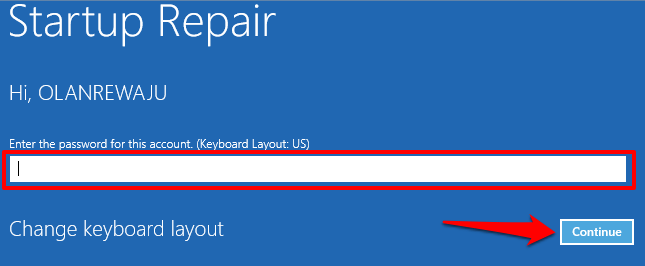
自動(啟動)修復工具將掃描您的計算機並修復它發現的任何損壞的註冊表文件。
6.使用註冊表掃描器
您還可以使用第三方註冊表掃描程序(也稱為註冊表優化器或註冊表清理器)來修復 Windows 計算機上損壞的註冊表項。 該軟件將使您的 PC 註冊表恢復原狀,刪除和替換損壞和丟失的文件。
Malwarebytes 是一個值得信賴且可靠的註冊表清理程序,可用於修復損壞的註冊表項。 這些註冊表清理程序的問題是它們有時並不總是修復或替換註冊表文件。 惡意註冊表掃描程序甚至可能會破壞您 PC 的註冊表。 在安裝第三方註冊表掃描工具之前,請確保您閱讀了足夠多的評論。
健康的註冊表,健康的電腦
除了上面突出顯示的解決方案之外,您還可以通過將 PC 恢復到註冊表項未損壞的還原點來修復 Windows 中損壞的註冊表項。 另一種選擇是重置您的計算機(轉到設置>更新和安全>恢復>重置此PC )。 執行重置將刪除所有已安裝的應用程序和系統設置(但保留您的個人文件)。 因此,您只能在不得已的情況下重置您的 PC。
最後,確保您掃描您的 PC 以查找導致註冊表項損壞或損壞的惡意軟件和病毒。
